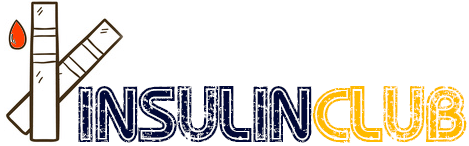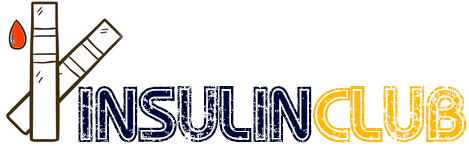Ich bin old-school, ich höre Radio 😅
Dito, solange es Sunshine Live gibt, brauche ich kein Spotify. Allerdings bestehen die Kinder mittlerweile auf Hörspiele (über USB)... Jetzt kann ich Bibi und Tina auswendig ![]()
Ich bin old-school, ich höre Radio 😅
Dito, solange es Sunshine Live gibt, brauche ich kein Spotify. Allerdings bestehen die Kinder mittlerweile auf Hörspiele (über USB)... Jetzt kann ich Bibi und Tina auswendig ![]()
Ich habe jetzt die Lösung für die Verbindungsprobleme.
Bevor ein adb connect durchgeführt wird muss erste ein adb pair mit dem passcode aus der Watch durchgeführt werden.
Hier der LOG:
Ich habe die App GlucoDataHandler auf der Uhr installiert und kann die App auf der Uhr starten. Es fehlt jedoch ein Watchface dazu, das finde ich nicht.
Ich habe die App GlucoDataHandler auf der Uhr installiert und kann die App auf der Uhr starten. Es fehlt jedoch ein Watchface dazu, das finde ich nicht.
Wie auf der erste Seite steht, stellt der GlucoDataHandler (bisher) keine Watchfaces zur Verfügung, nur Komplikationen, welche man dann in allen möglichen Watchfaces verwenden kann. Dadurch kann jeder das Watchface verwenden was ihm gefällt (vorausgesetzt, es unterstützt Komplikationen).
Alternativ bieten die verschiedenen Watchface Designer mittlerweile auch die Möglichkeit Komplikationen einzubinden.
D.h. dir steht alles offen, im Punkto Watchface, ohne dass du dich nach meinem Geschmack richten musst.
Ich habe jetzt die Lösung für die Verbindungsprobleme.
Bevor ein adb connect durchgeführt wird muss erste ein adb pair mit dem passcode aus der Watch durchgeführt werden.
Hier der LOG:
Hi,
so jetzt weiß ich endlich was das Problem ist. Habe auch gerade versucht, was zu installieren und bin fast vom Glauben abgefallen. Mit Wear OS 4 hat es Google nochmal extrem komplizierter gemacht.
Das nervt schon etwas.
Wird also doch Zeit, dass ich die App in den Playstore bringe...
Habe zuhause noch eine Galaxy watch 6 Classic liegen...da ist ja bereits wear OS 4 vorinstalliert. Bin mal gespannt ob ich die mit juggluco und gluccodatahandler zum laufen bekomme.
Eigentlich nicht schwer, man muss halt jetzt den Port beim connect mit angeben und wenn nicht bereits geschehen, vorher die Geräte "pairen".
Das pairen ist in Wear Installer 2 mit eingebaut, allerdings brauchte ich es nicht, da meine Geräte mit der Uhr schon mal verbunden waren.
Daher war nur die Sache mit dem Port neu...
Ach so ..das ist ja kein Problem. Ich glaube das musste ich auch schon bei OS 3.5.x machen. Ich glaube es war Port 5555.
Dankeschön.
Den Port 5555 ist der default Port, den musste man eigentlich nicht extra eingeben. Jetzt muss man immer erst schauen, was der aktuelle Port ist und den dann mit eingeben.
Ich bin mit dem pairen nur etwas verzweifelt, denn nach dem pairen hat es immer gleich auf der Uhr das WLAN Debugging deaktiviert und ich dachte, ich muss das immer machen.
Aber einmal pairen reicht und dann mit dem Port, der angezeigt wird verbinden.
Ich hätte sogar noch nicht mal pairen müssen, denn eigentlich war mein Gerät eh schon verbunden.
Wie bekomme ich die Software auf die Uhr? Der Wear Installer bekommt keinen Kontakt zur Uhr, habe IP Adresse plus Portnummer angegeben aber es wird keine Verbindung aufgebaut. Habe eine Samsung Watch 4 mit aktueller Software.
Wie bekomme ich die Software auf die Uhr? Der Wear Installer bekommt keinen Kontakt zur Uhr, habe IP Adresse plus Portnummer angegeben aber es wird keine Verbindung aufgebaut. Habe eine Samsung Watch 4 mit aktueller Software.
Entwickleroptionen aktiviert? Debugging auf aktiv ? Debugging über WLAN aktiv?
Portfreigabe am Router? War bei mir nötig...
Wie bekomme ich die Software auf die Uhr? Der Wear Installer bekommt keinen Kontakt zur Uhr, habe IP Adresse plus Portnummer angegeben aber es wird keine Verbindung aufgebaut. Habe eine Samsung Watch 4 mit aktueller Software.
Schau mal hier:
Hallo zusammen,
das habe ich schon alles ausprobiert ohne Erfolg. Habe sogar Uhr und Handy auf Werkseinstellung zurückgesetzt und mit einen Hotspot versucht aber sie finden sich einfach nicht.
Die neue App WearOS Installer hat einen Menüpunkt "Pair Watch", oder am PC mit adb Pairen.
Ja, per ADB am PC geht es am besten. Das funktioniert sofort wenn man die richtige Syntax verwendet.
Ich habe jetzt mal die G-Watch App auf Handy und Galaxy Watch 5 installiert s. Foto.
Dort kann man den BZ Verlauf gut erkennen.
https://www.google.com/url?sa=…Vaw2q_hauE7HZYdJOuW-cPU6a
Alles anzeigenIch habe jetzt mal die G-Watch App auf Handy und Galaxy Watch 5 installiert s. Foto.
Dort kann man den BZ Verlauf gut erkennen.
https://www.google.com/url?sa=…Vaw2q_hauE7HZYdJOuW-cPU6a
Ich lebe in der Gegenwart ![]()
Ich verstehe irgendwie nicht, inwieweit mir der Verlauf hilft, wenn man Trendpfeil und Delta hat, reicht mir das persönlich...
Version 0.9.5 ist online:
Edit: Version wurde aufgrund ein paar fixes entfernt, bitte Version 0.9.6 verwenden...